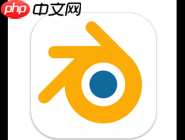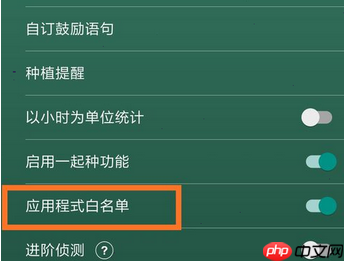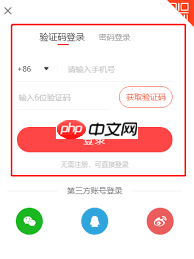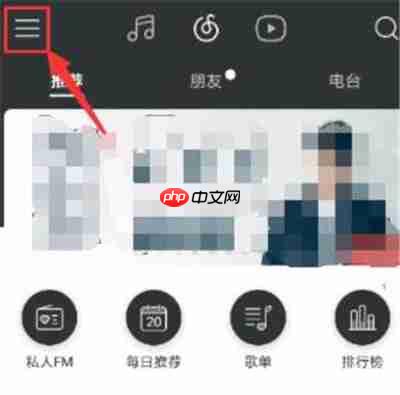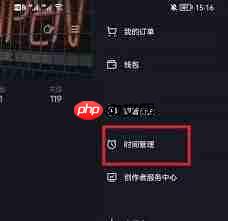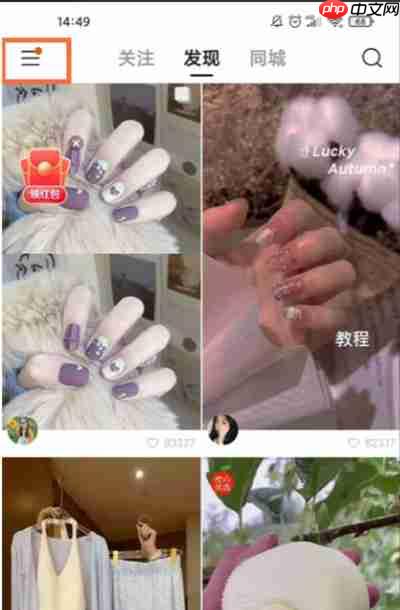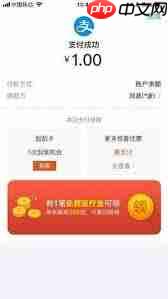blender怎么制作蜂窝网格?制作蜂窝网格的步骤一览
很多用户对于如何在blender中制作蜂窝网格感到困惑,iefans小编为大家整理了详细的步骤,希望能
很多用户对于如何在blender中制作蜂窝网格感到困惑,iefans小编为大家整理了详细的步骤,希望能帮助大家解决这个问题!
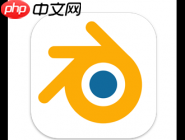 首先,启动Blender并创建一个圆柱体。
首先,启动Blender并创建一个圆柱体。
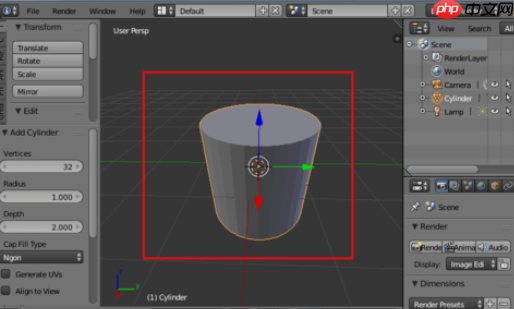 将圆柱体的顶点数设置为“6”,这样我们就得到了一个六棱柱。
将圆柱体的顶点数设置为“6”,这样我们就得到了一个六棱柱。
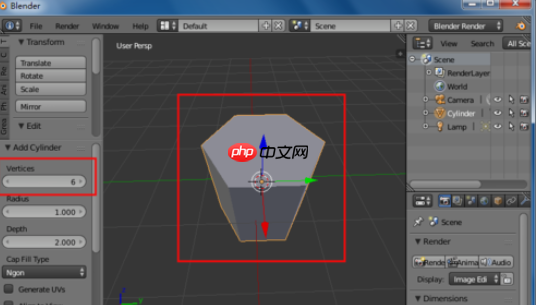 进入编辑模式,移除六棱柱的侧面和多余的边,只保留底部的六边形。
进入编辑模式,移除六棱柱的侧面和多余的边,只保留底部的六边形。
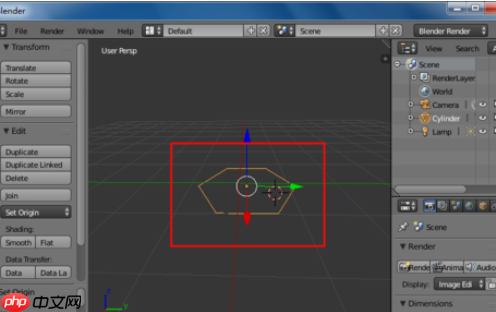 返回到物体模式,使用快捷键“shift+ctrl+alt+c”并选择“Geometry to Origin”,将原点重新设置到物体中心。
返回到物体模式,使用快捷键“shift+ctrl+alt+c”并选择“Geometry to Origin”,将原点重新设置到物体中心。
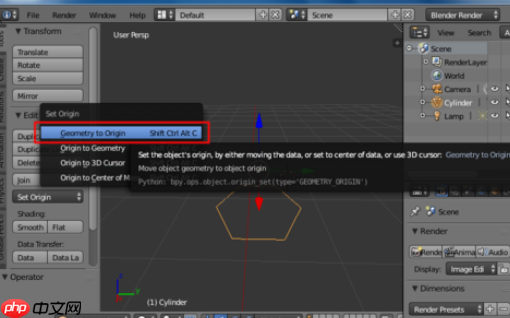 接下来,添加“Array”修改器。
接下来,添加“Array”修改器。
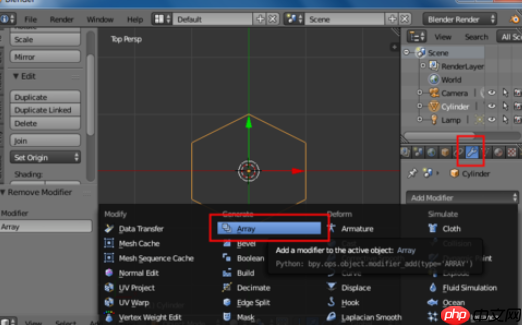 将第一个Array的count设置为“6”,Relative Offset的X值设为“1”(根据你的六边形大小调整XYZ值)。
将第一个Array的count设置为“6”,Relative Offset的X值设为“1”(根据你的六边形大小调整XYZ值)。
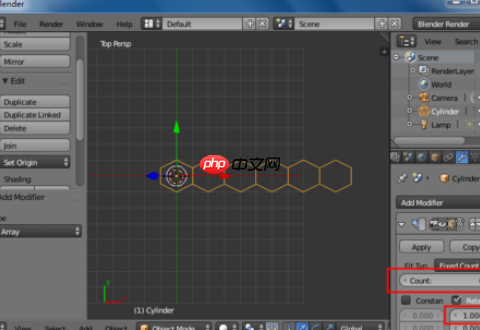 再添加第二个Array,count同样设置为“6”,Relative Offset的Y值设为“1.5”。
再添加第二个Array,count同样设置为“6”,Relative Offset的Y值设为“1.5”。
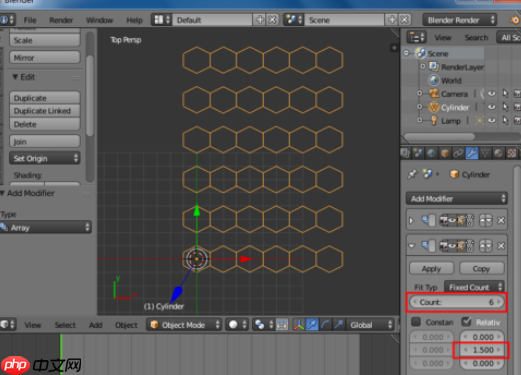 添加第三个Array,count设置为“2”,Relative Offset的X和Y值根据需要调整,以达到理想的蜂巢效果,如果已有具体数值,直接输入即可。
添加第三个Array,count设置为“2”,Relative Offset的X和Y值根据需要调整,以达到理想的蜂巢效果,如果已有具体数值,直接输入即可。
 然后,从第一个Array开始,依次点击“apply”按钮,将所有Array修改应用到模型上。
然后,从第一个Array开始,依次点击“apply”按钮,将所有Array修改应用到模型上。
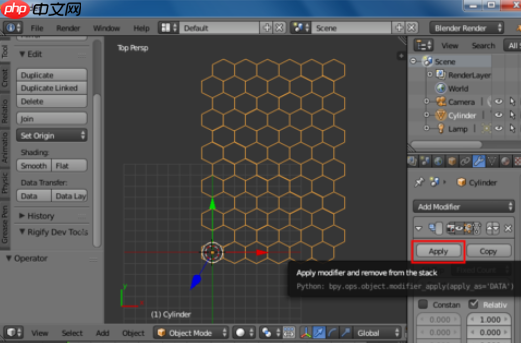 最后,进入编辑模式,选择“Remove Double”来删除重复的顶点,如果无法删除,可以尝试增大阈值进行操作。
最后,进入编辑模式,选择“Remove Double”来删除重复的顶点,如果无法删除,可以尝试增大阈值进行操作。
Blender相关攻略推荐:
如何在Blender中去除阴影?Blender去除阴影的详细步骤

菜鸟下载发布此文仅为传递信息,不代表菜鸟下载认同其观点或证实其描述。
相关文章
更多>>热门游戏
更多>>热点资讯
更多>>热门排行
更多>>- 少女三国手游2023排行榜前十名下载_好玩的少女三国手游大全
- 类似冷酷灵魂的游戏排行榜_有哪些类似冷酷灵魂的游戏
- 攻城争霸最新排行榜-攻城争霸手游免费版下载-攻城争霸免费破解版下载
- 无名英雄手游排行榜-无名英雄手游下载-无名英雄游戏版本大全
- 乱点三国游戏排行-乱点三国所有版本-乱点三国游戏合集
- 类似天书传奇的手游排行榜下载-有哪些好玩的类似天书传奇的手机游戏排行榜
- 月光冰雪手游排行-月光冰雪免费版/单机版/破解版-月光冰雪版本大全
- 神谕骑士手游排行榜-神谕骑士手游下载-神谕骑士游戏版本大全
- 类似盛唐九天的手游排行榜下载-有哪些好玩的类似盛唐九天的手机游戏排行榜
- 君王神途手游排行-君王神途免费版/单机版/破解版-君王神途版本大全
- 梦幻隋唐排行榜下载大全-2023最好玩的梦幻隋唐前十名推荐
- 仙剑玲珑手游排行-仙剑玲珑免费版/单机版/破解版-仙剑玲珑版本大全